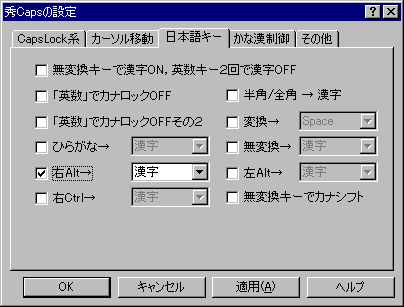
明日1月10日は成人式です。今年から1月の第2月曜日になりました。いつ法律が変わったのか詳しくは知らないのですが,最近知った人も多いのではないでしょうか。私が使っているシステム手帳用の1999年のカレンダー(2000年の最初の部分がおまけで付いている)では,成人の日は1月15日になっていました(もちろん2000年のカレンダーでは10日になっています)。パソコンにインストールされているカレンダー機能を持ったソフトの中にも,成人の日が1月15日になっているものがあるかも知れません。ちょっと注意が必要です。
サイテックシステムでは,お客様に役に立つソフトを紹介することがあります。その中で評判がよかったものについて,サイテックジャーナルでも紹介していきたいと思います。今回はその第1回。簡単に日本語入力モードに切り換えるソフトの紹介です。
■IMEってなに?
パソコンを操作していると必ず必要になってくるのが入力モードの切り換えです。もともとパソコン(正確にはキーボード)は米国など英語圏で作られたものです。英語,つまりアルファベットや数字,記号などは直接キーボードを使って入力できますが,漢字などは直接入力することができません。そこで,日本語を入力するときは,キーボードから入力された情報を日本語に変換して入力するソフトを使います。
この日本語入力用のソフトのことをIME(Input
Method Editor)といいます(日本語以外のものも存在します)。こちら(http://www.watch.impress.co.jp/pc/docs/article/990408/key72.htm#IME)に解説があります。
日本語を入力するためには,「Alt」キーを押しながら「漢字」キーを押していると思います。このとき画面の右下に「あ」が左端にあるバーが表示されますね(設定により表示位置や内容は異なります)。それがIMEです。Windows98
には「Microsoft IME 2000」というIMEが初めから付いています。またジャストシステムから発売されているワープロソフト「一太郎」には,「ATOK」というIMEが付いています。これらは単独で購入してインストールすることもできるソフトです。あなたのパソコンが日本語を入力できるものであるならば,必ず何らかのIMEがインストールされているのです。
■「Alt」キーを押しながら「漢字」キー
このIMEを起動させて日本語入力モードにするためには,「Alt」キーを押しながら「漢字」キーを押します。パソコンの使い方にもよりますが,この入力モードの切り換えは結構頻繁に行う作業です。しかし,切り換えのたびに「Alt」キーを押しながら「漢字」キーを押すという指がつってしまいそうな操作を行わなければならないのは,面倒でやりにくいとは思いませんか。思いますよね。私は思います。
そう思ったのは私だけではないようで,この操作を簡単にするソフトを作って公開している人たちがいます。いくつかのソフトが公開されているのですが,その中で今回は,無償で公開されており,広く使われている「秀Caps」を紹介します。
■これで簡単,指1本
このソフト「秀Caps」は斉藤秀夫さんという方が作られたソフトです。ここ(http://www.forest.impress.co.jp/library/hidecaps95.html)からダウンロードすることができます。「ダウンロード」という青いボタンを押して(その後何回かOKボタンを押して)適当な場所に保存し,保存したファイルをダブルクリックすすとインストールされます。
インストールされるとWindowsの画面の一番下の右側(設定によって位置は異なります)にあるタスクトレイの中に,秀Capsのアイコンが現れます。それをクリックして「設定」を選択すると,機能を設定する画面が表示されます。
見て分かるとおり,この秀Capsは単に日本語モードの切り換えを簡単にするだけではなく,キーボードの操作を快適にするための数多くの機能があります。今回は日本語入力モードへの切り替えについて設定します。例えば右側の「Alt」キー1つで日本語入力モードへの切り換えを行いたい場合は,以下のように設定して「OK」ボタンを押します。
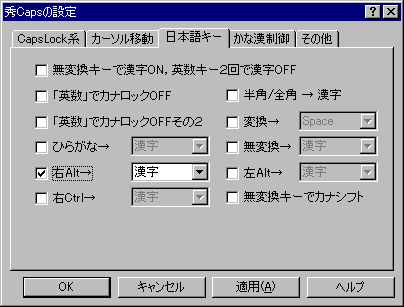
これで設定は終わりです。早速試してみましょう。どうですか。右側の「Alt」キーだけで日本語入力モードに切り換えることができるようになったと思います。これでもう指がつってしまうこともないでしょう。
ところで,この秀Caps,前に書いたように非常に多くの機能を持っています。「ヘルプ」ボタンを押すと使い方が表示されます。興味がある人は参考にしていろいろ試してみてください。いつも使っているパソコンが,より使いやすいものになるかも知れません。
■秀Caps以外のソフト
このようなソフトは秀Caps以外にもあります。それぞれ日本語入力モードの切り換え以外の機能を持っており,特徴があります。無料のもの有料ものもあります。ちなみに現在私が使っているのは「Keylay」です。このソフトは,日本語入力モードの切り換えのみならず,キーボード上の全てのキーについてキーの配列を自由に設定することができます。
■ソフト作成者に感謝
世の中にはこのような便利なソフトを作って公開している人がたくさんいます。これらのソフトは,フリーウエア(無料のもの),シェアウエア(有料のもの)等とよばれています。私のパソコンの中には,フリーウエア,シェアウエアがたくさんインストールされています。ほとんどの仕事をこれらのソフトを組み合わせて行っています。これらのソフトがなかったら,私のパソコンは非常に使いにくいものになっていたことでしょう。ソフト作成者には心から感謝しています。みなさんも,便利だと感じたら感謝しましょう。そして有料のものについては,感謝の意味を含めて必ずお金を払いましょう。
Written by 大坪 和久